Frage
Problem: Wie behebt man den 0x8024200B-Fehler unter Windows?
Wie behebt man den Windows Update-Fehler 0x8024200B? Es trat auf, als ich Updates installierte. Ich verwende Windows 8.1.
Gelöste Antwort
Der Fehler 0x8024200B ist einer der Windows-Update-Fehler. Es kann bei allen Windows-Versionen ab Windows 7, 8, 8.1 und Windows 10 auftreten.
Benutzer können diesen Fehler beim Upgrade von älteren Windows-Versionen auf Windows 10 feststellen. Meistens tritt es jedoch während der Installation bestimmter Updates auf. Die Fehlermeldung wird angezeigt, wenn ein System nicht installiert oder verfügbare Updates nicht findet.
Es gibt zahlreiche Gründe, die diesen Fehler verursachen. Diese Probleme können mit fehlenden oder beschädigten Registrierungs- oder DLL-Dateien zusammenhängen. Verschiedene Probleme mit kritischen Systemdateien können auch die Installation verfügbarer Updates verhindern.
Auch ältere verfügbare Updates können für den Fehler 0x8024200B verantwortlich sein. Manchmal können veraltete Treiber oder Software, die Sie nicht verwenden, die Installation notwendiger Updates verhindern.
Der letzte Grund, warum dieser Fehler auftreten kann, ist ein Virenangriff. Dem letzteren Problem folgen normalerweise andere Probleme, wie z. B. eine langsame PC-Leistung, verdächtige Programme, die im Hintergrund laufen, verlorene oder unzugängliche Dateien.
Wenn Sie vermuten, dass Ihr Computer mit einem Virus infiziert ist, müssen Sie, bevor Sie versuchen, den Fehler 0x8024200B mit unserer empfohlenen Methode zu beheben, einen vollständigen Systemscan mit durchführen Reimage oder eine andere Sicherheitssoftware.
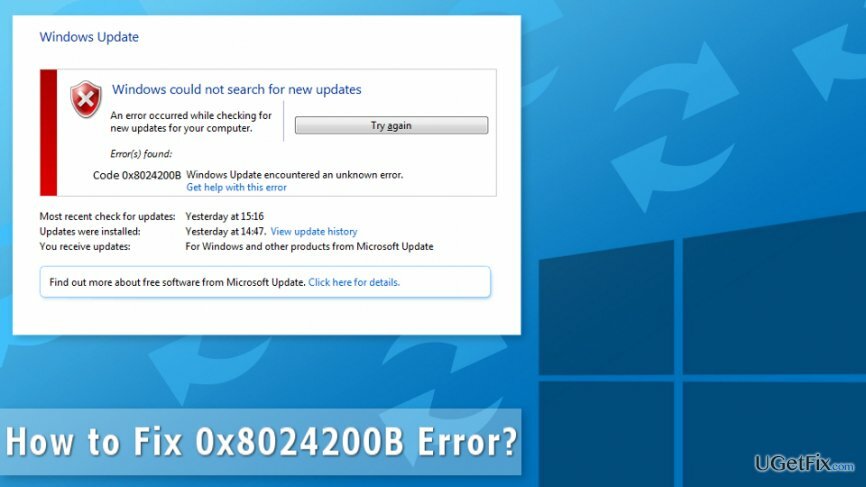
Behebung des 0x8024200B-Fehlers
Um ein beschädigtes System zu reparieren, müssen Sie die lizenzierte Version von. erwerben Reimage Reimage.
Im Folgenden finden Sie vier verschiedene Methoden, mit denen Sie 0x8024200B auf Ihrem Computer reparieren und die erforderlichen Updates installieren können.
Methode 1. Führen Sie die Windows Update-Problembehandlung aus
Um ein beschädigtes System zu reparieren, müssen Sie die lizenzierte Version von. erwerben Reimage Reimage.
Die einfachste Methode zur Behebung dieses Fehlers besteht darin, die Windows Update-Problembehandlung auszuführen. Dieses Programm erkennt automatisch das Problem, das diesen Fehler verursacht.
1. Gehen Sie zum Windows-Suchfeld und geben Sie ein "Fehlerbehebung."
2. Klicken Einstellungen und dann Fehlerbehebung.
3. Unter SSystem und Sicherheit Option musst du F. findenix Probleme mit Windows Update. Klicke darauf und dann klicke "Nächste."
4. Warten Sie, bis die Fehlerbehebung das Problem identifiziert.
Sie können die Fehlerbehebung automatisch ausführen von dieser Link.
Methode 2. sfc-Scan ausführen
Um ein beschädigtes System zu reparieren, müssen Sie die lizenzierte Version von. erwerben Reimage Reimage.
Der Fehler 0x8024200B kann durch fehlende oder beschädigte Dateien verursacht werden. Um herauszufinden, welche fehlenden Komponenten das Problem verursachen. Führen Sie die folgenden Schritte aus, um den sfc-Scan auszuführen:
1 Öffnen Sie die Eingabeaufforderung durch Eingabe von cmd in der Windows-Suchleiste und klicken Sie auf die Eingabetaste.
2. Klicken Sie in der Liste der Suchergebnisse auf Eingabeaufforderung Anwendung und führen Sie sie als Administrator aus.
3. Sobald das Eingabeaufforderungsfenster angezeigt wird, geben Sie ein „SFC/SCANNOW“ und drücken Sie die Eingabetaste.
4. Warten Sie, bis Windows den Systemscan abgeschlossen hat und Ergebnisse liefert. Hier sollten Sie erkannte und behobene Dateien sehen.
Methode 3. Ausstehende Updates installieren
Um ein beschädigtes System zu reparieren, müssen Sie die lizenzierte Version von. erwerben Reimage Reimage.
Manchmal verhindern veraltete Treiber, System- oder andere Software die Installation neuerer Updates. Daher müssen Sie sicherstellen, dass alle älteren Updates installiert sind.
Methode 4. Computer auf Malware scannen
Um ein beschädigtes System zu reparieren, müssen Sie die lizenzierte Version von. erwerben Reimage Reimage.
Wenn keine der vorherigen Methoden zur Behebung des 0x8024200B-Fehlers beigetragen hat, sollten Sie den Computer mit einem seriösen Malware-Entfernungsprogramm scannen. Gefährliche und komplizierte Cyber-Bedrohungen sind normalerweise in der Lage, Systemprozesse zu ändern, zu stoppen oder einzuschleusen. Daher kann es Sie auch daran hindern, verfügbare Updates zu installieren.
Wir empfehlen dringend, das System mit zu scannen Reimage. Diese Software findet schädliche Komponenten und entfernt sie sicher.
Repariere deine Fehler automatisch
Das Team von ugetfix.com versucht sein Bestes zu tun, um den Benutzern zu helfen, die besten Lösungen zur Beseitigung ihrer Fehler zu finden. Wenn Sie sich nicht mit manuellen Reparaturtechniken abmühen möchten, verwenden Sie bitte die automatische Software. Alle empfohlenen Produkte wurden von unseren Fachleuten getestet und freigegeben. Tools, mit denen Sie Ihren Fehler beheben können, sind unten aufgeführt:
Angebot
mach es jetzt!
Fix herunterladenGlück
Garantie
mach es jetzt!
Fix herunterladenGlück
Garantie
Wenn Sie Ihren Fehler mit Reimage nicht beheben konnten, wenden Sie sich an unser Support-Team. Bitte teilen Sie uns alle Details mit, die wir Ihrer Meinung nach über Ihr Problem wissen sollten.
Dieser patentierte Reparaturprozess verwendet eine Datenbank mit 25 Millionen Komponenten, die jede beschädigte oder fehlende Datei auf dem Computer des Benutzers ersetzen können.
Um ein beschädigtes System zu reparieren, müssen Sie die lizenzierte Version von. erwerben Reimage Tool zum Entfernen von Malware.

Verhindern Sie, dass Websites, ISP und andere Parteien Sie verfolgen
Um völlig anonym zu bleiben und den ISP und die Regierung vor Spionage auf dich solltest du anstellen Privater Internetzugang VPN. Es ermöglicht Ihnen, sich völlig anonym mit dem Internet zu verbinden, indem Sie alle Informationen verschlüsseln, Tracker, Werbung sowie schädliche Inhalte verhindern. Am wichtigsten ist, dass Sie die illegalen Überwachungsaktivitäten stoppen, die die NSA und andere Regierungsinstitutionen hinter Ihrem Rücken durchführen.
Stellen Sie Ihre verlorenen Dateien schnell wieder her
Während der Nutzung des Computers können jederzeit unvorhergesehene Umstände eintreten: Er kann sich aufgrund eines Stromausfalls abschalten, u. a Blue Screen of Death (BSoD) kann auftreten, oder zufällige Windows-Updates können den Computer beschädigen, wenn Sie einige Zeit weg waren Protokoll. Dadurch können Ihre Schularbeiten, wichtige Dokumente und andere Daten verloren gehen. Zu genesen verlorene Dateien können Sie verwenden Datenwiederherstellung Pro – es durchsucht Kopien von Dateien, die noch auf Ihrer Festplatte verfügbar sind, und ruft sie schnell ab.